Mobile Angular UI - APK Dosyası Oluşturma
Bu bölümde, Mobile Angular UI uygulamasının bir apk dosyasını oluşturacağız. Önceki bölümde cordova ve phonegap kullanılarak yapılan uygulama kurulumunu kullanacağız. Bu yüzden lütfen önceki bölüme bakınApp Setup using PhoneGap and Cordova halihazırda cordova, phonegap'i kurduk ve cordova'da Mobile Angular UI uygulamasını oluşturduk.
Şimdi oluşturulan uygulama için bir APK dosyası oluşturalım. Bunun için aşağıdakileri yüklememiz gerekiyor -
- Java Geliştirme Kiti (jdk 1.8)
- Gradle
- Android SDK Araçları
Java Geliştirme Kiti (jdk 1.8)
Uygulamayı oluşturmak ve inşa etmek için önemli bir gereksinim JDK 1.8'dir. Jdk'nin 1.8 versiyonuna ihtiyacımız var çünkü bu şimdiye kadar cordova build ile kararlı bir sürüm.
Jdk1.8'i yüklemek için aşağıdaki bağlantıya gidin.
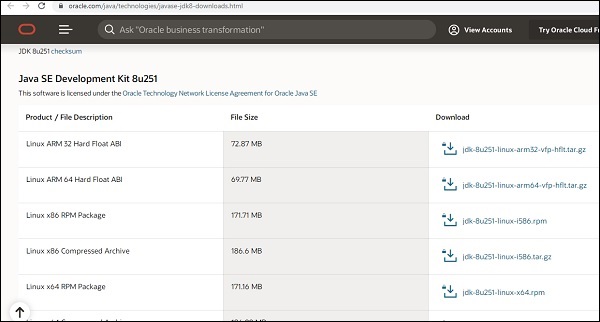
Jdk'yi işletim sisteminize göre yükleyin. Kurulum tamamlandıktan sonra, JAVA_HOME ortam yolunu güncellemek gerekir. Jdk'nin kurulumunda zorluk yaşarsanız, buna bakın.Java installation tutorial.
Windows kullanıcılarının Ortam Yolunu güncellemesini sağlamak için, Bilgisayarım → özellikler → Gelişmiş Sistem Ayarları üzerine sağ tıklayın.
Aşağıda gösterildiği gibi ekranı gösterecektir -
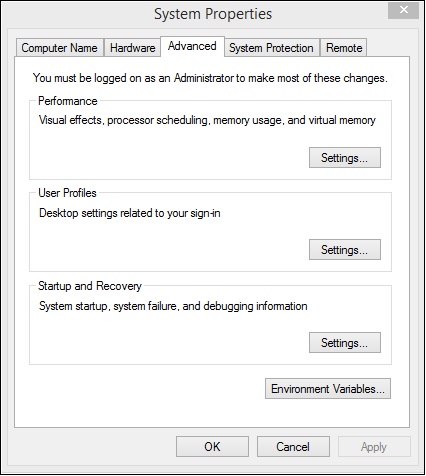
Ortam Değişkenlerine tıklayın. Aşağıda gösterildiği gibi ekranı gösterecektir -
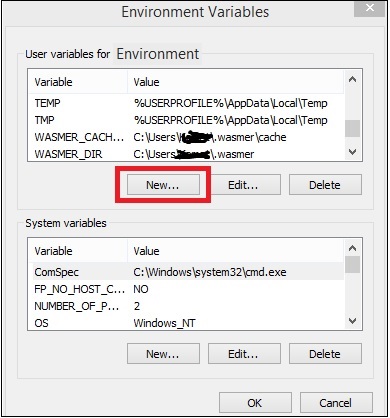
Yeni düğmesine tıklayın, aşağıda gösterildiği gibi bir ekran gösterecektir -
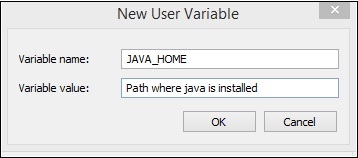
Değişken adı JAVA_HOME olacak ve Değişken değeri jdk 1.8'in bulunduğu yol olacaktır.
Bitirdikten sonra komut isteminizi kapatın ve tekrar açın. Şimdi java –version yazın, yüklediğiniz java sürümünü aşağıda gösterildiği gibi görüntülemelidir -

JAVA kurulumunu tamamladık.
Gradle
Şimdi uygulamayı oluşturmak için önemli gereksinimlerden biri olan gradle'ı yükleyin.
Gradle yükleme sayfasına gidin ve işletim sisteminize göre gradle'ın en son sürümünü yükleyin. Sisteminize indirin ve kurun. Kurulduktan sonra, Gradle yolunu ortam değişkenlerinde güncellemeniz gerekir. Kurulumda herhangi bir zorlukla karşılaşırsanız, bu aşamalı eğiticiye bakın .
Windows kullanıcılarının ortam değişkenini güncellemesi için, aşağıda gösterildiği gibi Path değişkenine gradle konumunu ekleyin -
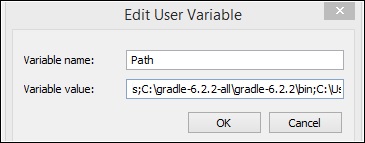
Bittiğinde, açıksa komut istemini kapatın. Şimdi komut istemini açın ve yüklü gradle sürümünü kontrol edin.
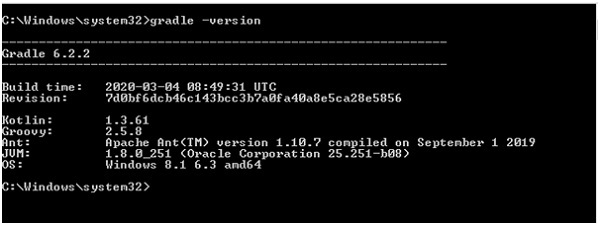
Bu eğitim için Gradle 6.2.2 sürümünü yükledik.
Android SDK Araçları
Şimdi Android stüdyosunu sisteminize kurun. Android stüdyo ile birlikte Android sdk paketi de yüklenecek. Android SDK paketiyle daha çok ilgileniyoruz. SDK paketi, araçlara ve derleme araçlarına sahip olacak, aynı şeyi cordova'nın derleme sırasında erişmesi için Ortam Değişkenlerine eklememiz gerekiyor. Herhangi bir zorlukla karşılaşmanız durumunda, Android Studio Kurulumu için bu eğiticiye bakın .
Windows kullanıcıları için android sdk'nin yolunu bulun ve aşağıda gösterildiği gibi Değişken ANDROID _SDK_ROOT değişkenini ortam değişkenine ekleyin -
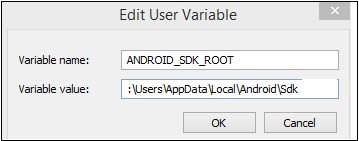
Şimdi örneğin araçları ve yapım araçları yolunu ekleyin -
C:\Users\AppData\Local\Android\Sdk\build-tools;C:\Users\AppData\Local\Android\Sdk\tools\bin;Aşağıda gösterildiği gibi sondaki yol değişkenine -
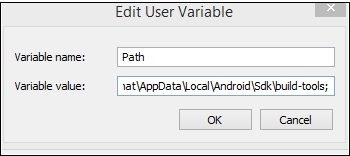
Tamamlandıktan sonra komut istemini kapatın ve tekrar açın.
Komut isteminizde sdkmanager "platform araçları" "platformlar; android-28" komutunu çalıştırın. İhtiyacımız olan android-28 hedef api'yi kuracaktır. Sdkmanager hakkında daha fazla ayrıntı için aşağıdaki bağlantıya bakın -
https://www.tutorialspoint.com/android/android_sdk_manager.htmÖnceki bölümde cordova ve phonegap kullanarak bir proje kurulumu oluşturduk. Uygulama tarayıcıda böyle görünüyor -
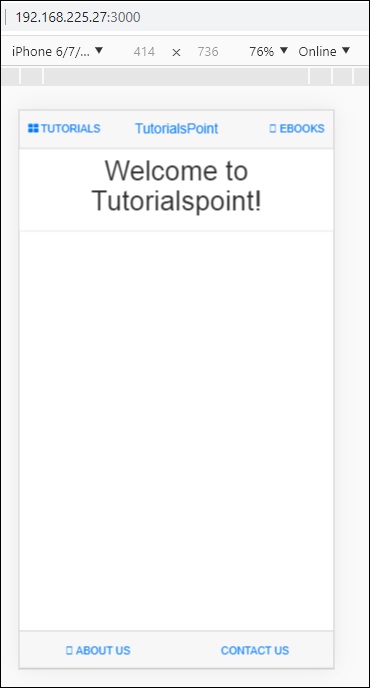
Şimdi, cordova'nın uygulamayı oluşturmak için tüm ayrıntılara sahip olup olmadığını kontrol edelim. Bunu yapmak için aşağıdaki komutu kullanabiliriz - cordova gereksinimleri .

Uygulamayı Oluşturun
Uygulamayı cordova kullanarak oluşturmak için komut aşağıdaki gibidir -
cordova buildYukarıdaki komut, eklediğiniz tüm platformlar için uygulamayı oluşturacaktır.
Derleme platformunu çalıştırın, aşağıdaki komutu kullanabilirsiniz:
cordova build ios
cordova build androidSadece bir platform, yani android için ekledik, bu nedenle cordova build komutunu doğrudan kullanabiliriz.
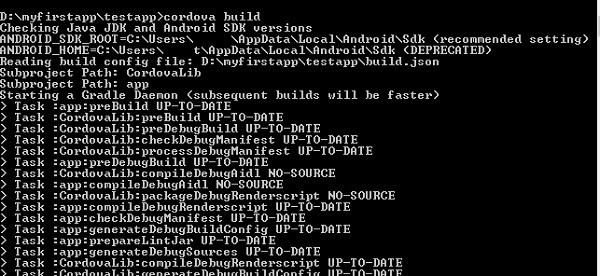
Derleme başarılı olursa, aşağıdaki çıktıyı almalısınız -

Uygulama apk dosyasının konumunu görüntüler. Artık apk elimizde var, ancak app-debug.apk olduğu için aynı şeyi yayınlayamayız. Google Play Store'da yayınlanabilecek bir sürüm apk'sine ihtiyacımız var.
Uygulama Sürümü
Uygulama sürümü oluşturmak için bir anahtar deposu oluşturmamız gerekir. Anahtar deposu, özel anahtarlara ve sertifikalara sahip bir dosyadır.
Bir anahtar deposu dosyası oluşturmak için JAVA keytool kullanılır. JAVA anahtar aracı, sertifika oluşturmaya yardımcı olan bir araçtır.
Aşağıda bir anahtar deposu oluşturma komutu verilmiştir -
keytool -genkey -v -keystore testapp-key.keystore
-alias testapp-key -keyalg RSA -keysize 2048 -validity 10000Kullandığımız anahtar deposunun adı aşağıdaki gibidir -
testapp-key.keystoreDiğer ad, adla aynı testapp-anahtarıdır.
Komutu proje kök klasöründen komut satırında yürütün.
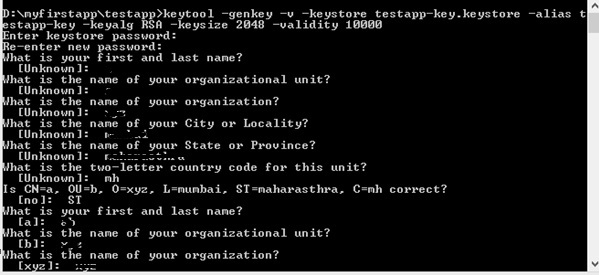
Komut yürütüldüğünde size şifre, ad ve soyad, organizasyon birimi, şehir, eyalet vb. Gibi bazı sorular soracaktır. Bilgileri girebilirsiniz ve tamamlandığında anahtar deposu oluşturulur ve anahtar deposu dosyası içeride saklanır. proje kök klasörü.
Anahtar deposu tamamlandıktan sonra, myfirstapp \ testapp \latform \ android \ build.json içinde bir build.json oluşturun.
Ayrıntılar aşağıda gösterildiği gibidir -
{
"android":{
"release":{
"keystore":"testapp-key.keystore",
"storePassword":"testapp123",
"alias":"testapp-key",
"password":"testapp123",
"keystoreType":""
}
}
}Anahtar deposu ayrıntılarını ve anahtar deposunu oluştururken girdiğiniz şifreyi girmeniz gerekecektir.
Keystore ve build.json tamamlandıktan sonra, artık sürüm için apk'yi oluşturmaya hazırız.
Bunu inşa etmek için komut aşağıdadır -
cordova build android --release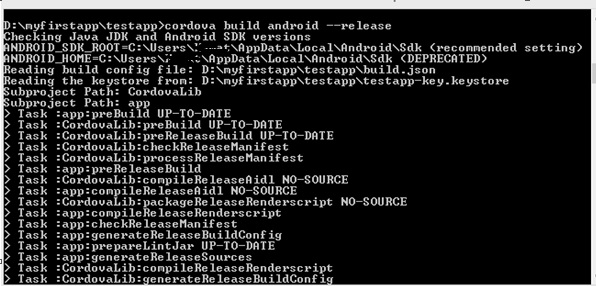
Derleme başarılı olduktan sonra, aşağıda gösterildiği gibi sürüm apk'sini alacaksınız -

Artık bu apk'yi Google Play Store'unuzda yayınlamak ve uygulamanızı yayına almak için kullanabilirsiniz.
Google Oyun mağazası
App-release.apk hazır olduğunda, Google Play Store'a yüklemeniz gerekir. Yüklemek için Google Play Store'da oturum açmanız gerekir. İlk kez kullanıcı, geliştirici başlangıç fiyatı olarak 25 ABD doları ödemek zorundadır. Bu yapıldıktan sonra devam edebilir ve apk dosyanızı yükleyebilirsiniz. APK dosyanızı yüklemek için burada verilen adımları takip edebilirsiniz .